Hogyan lehet megnyitni egy Pages fájlt számítógépen
- Töltse fel a Pages fájlt az iCloud.com webhelyre, és szerkessze, vagy töltse le Word- vagy PDF-fájlként.
- Használjon online fájlkonvertálót a Pages dokumentum Word- vagy PDF-fájllá konvertálásához.
- Nyissa meg a Pages fájlt iPhone-on vagy iPaden, és küldje el Word- vagy PDF-fájlként a számítógépére.
Ez a cikk három egyszerű módot mutat be a Pages-dokumentumok Windows számítógépen való megnyitására. Az utasítások azt is feltételezik, hogy rendelkezik a Oldalak fájl már elmentve a számítógépére.
Nyisson meg egy Pages fájlt az iCloud segítségével
Nem kell iPhone-nal rendelkezned ahhoz, hogy rendelkezz iCloud-fiók. Az Apple ingyenesen kínálja felhőszolgáltatását, amellyel nemcsak megnyithat egy Pages-dokumentumot, hanem online is szerkesztheti, vagy letöltheti Microsoft Word- vagy PDF-fájlként. Ez egy kiváló lehetőség, ha további Pages-fájlokat szeretne kapni.
Meglátogatni a iCloud.com webhelyen, és jelentkezzen be felhasználónevével és jelszavával.
-
Válassza ki Oldalak az alkalmazások rácsából.
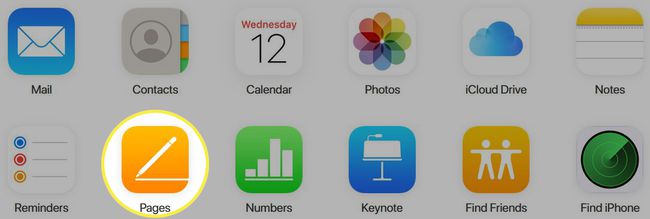
-
A Legutóbbiak, Tallózás vagy Megosztott részben kattintson a Feltöltés gombot a tetején.

-
Keresse meg és válassza ki a Oldalak fájlt, majd kattintson Nyisd ki.
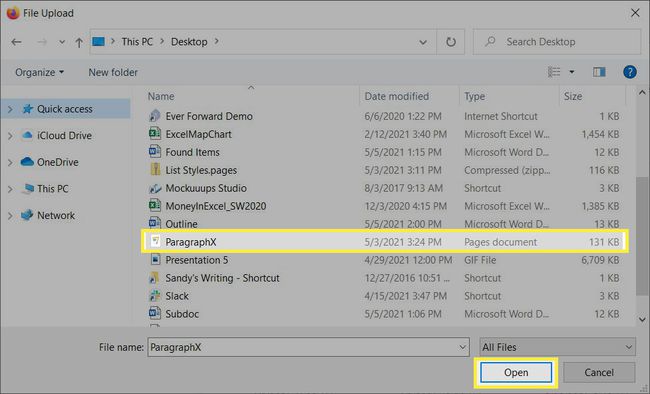
-
A Tallózás részben megjelenik az Oldalak fájl. Kattintson duplán a dokumentum megnyitásához, megtekintéséhez és online szerkesztéséhez.
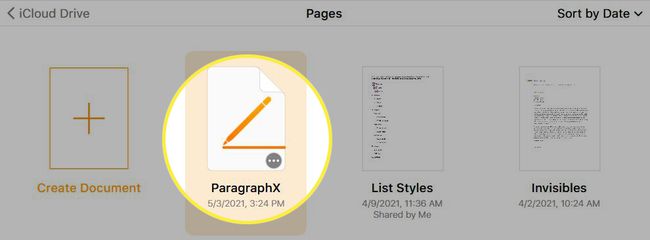
-
Ha szeretné letölteni a dokumentumot, kattintson a gombra Ellipszis (három pont) a fájl jobb alsó sarkában a Tallózás részben. Válassza ki Töltse le a másolatot.
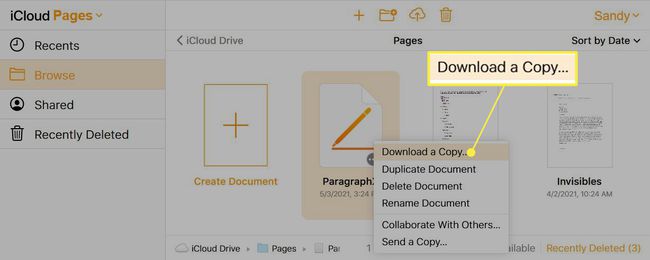
-
Választ PDF vagy Szó preferenciája szerint.
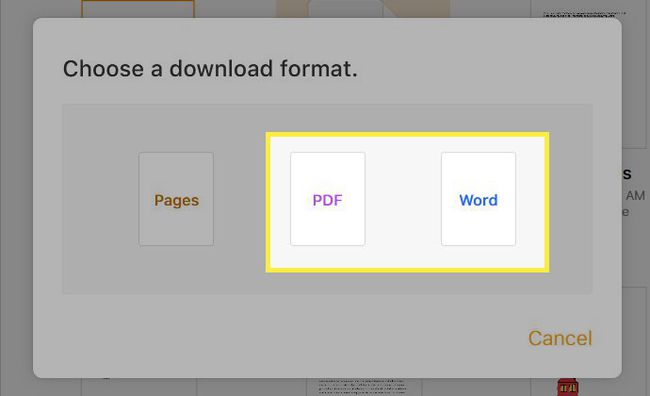
Kövesse a következő utasításokat a Pages fájl letöltéséhez, és nyissa meg a választott alkalmazással.
Konvertálja a Pages fájlt Word vagy PDF online formátumba
Ha nincs iCloud-fiókja, és nem szeretne létrehozni egyet, konvertálhatja a Pages-dokumentumot egy másik fájltípusra online. Sok ingyenes online fájl konverterek közül választhat, a CloudConvert a lista tetején.
Látogatás CloudConvert.com vagy lépjen közvetlenül a konvertáló eszközre Oldalak Wordbe vagy Oldalak PDF-be.
-
Kattintson Válaszd ki a fájlt és válassz A számítógépemről.
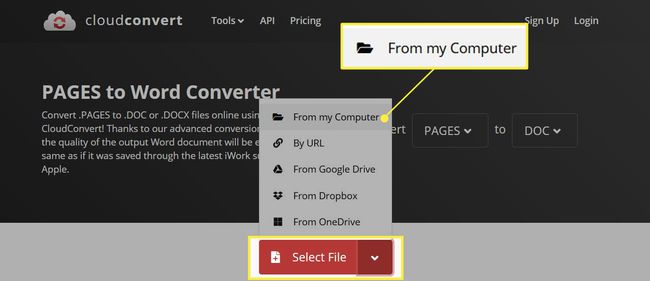
-
Keresse meg és válassza ki a Pages fájlt, majd kattintson a gombra Nyisd ki.
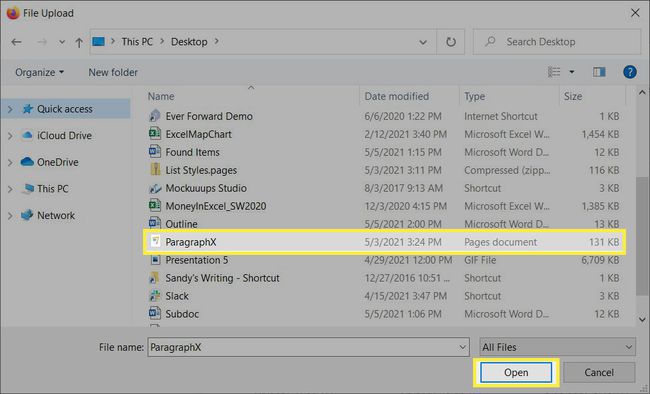
-
Erősítse meg a fájl nevét és azt DOC van kiválasztva a konvertáláshoz. Ezután kattintson Alakítani.
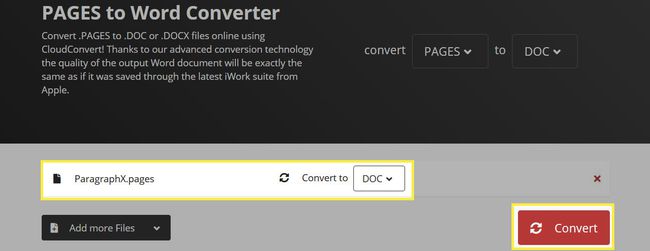
-
Látni fogja a konverzió feldolgozása közben, és ha kész, a Kész felirat látható. Kattintson Letöltés hogy megszerezze a fájlját.

Kövesse a következő utasítást a Pages fájl letöltéséhez, és mentse el, vagy nyissa meg a választott alkalmazással.
Oldalfájl konvertálása és elküldése iPhone vagy iPad segítségével
Lehet, hogy Windows-felhasználó, de van iPhone vagy iPad is a háztartásában. Gyorsan konvertálhatja a Pages dokumentumot Word- vagy PDF-fájllá, majd megoszthatja vagy elküldheti számítógépére.
Nyissa meg a Pages fájlt iPhone vagy iPad készülékén. Például az Apple Mail vagy a Gmail alkalmazásban érintse meg a fájlt az e-mailben a megtekintéséhez.
-
Érintse meg a Részvény gombot a jobb felső sarokban, és válassza ki Oldalak megosztási lapjának második sorában.
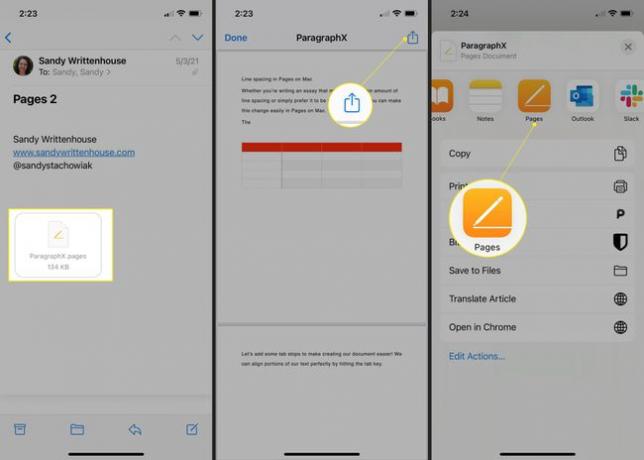
Érintse meg a Ellipszis (három pont) a következő képernyő tetején.
-
Választ Export és válogatni PDF vagy Szó.
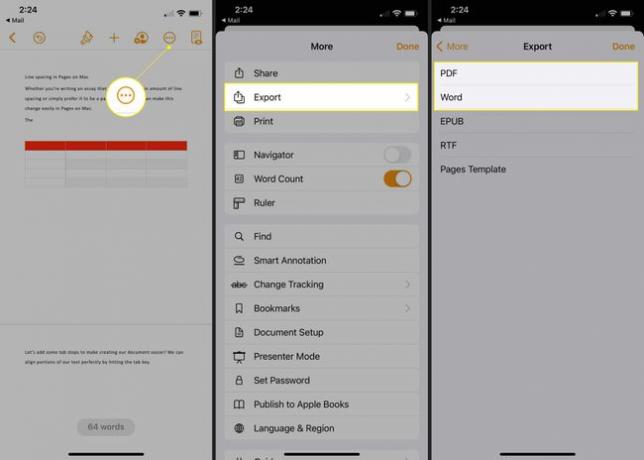
A megosztási lapnak automatikusan meg kell nyílnia, de ha nem, érintse meg a gombot Részvény.
-
Válassza ki a legjobb lehetőséget küldje el vagy ossza meg a fájlt Windows számítógépével. Például elküldheti Mail-en, Gmailen vagy Slacken keresztül, vagy más módon, hogy könnyen megszerezze a számítógépén.
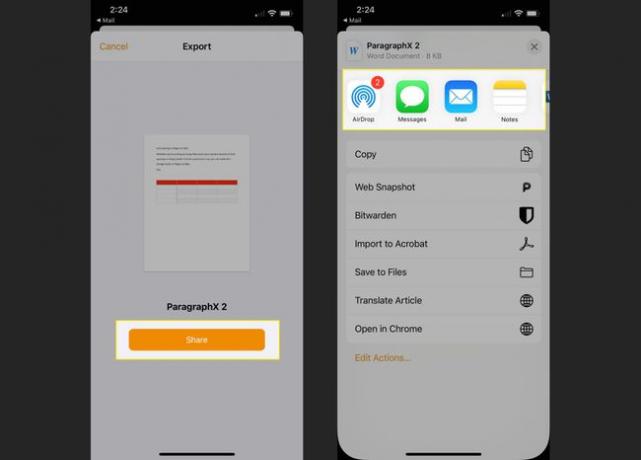
Kövesse a következő utasításokat a választott módszertől függően, majd nyissa meg a Word- vagy PDF-fájlt a Windows-számítógépen.
Ezen módszerek mindegyike lehetőséget ad a kapott Pages-fájl megtekintésére, szerkesztésére és az Ön számára jobban megfelelő fájlformátumban történő mentésére. És ha egynél több lehetőség működik, akkor eldöntheti, melyik a legmegfelelőbb az Ön számára.
GYIK
-
Átalakíthatok egy Pages-dokumentumot PDF-be?
Igen. Mac számítógépen válassza a lehetőséget Fájl > Exportálás > PDF és kövesse az utasításokat. iOS-eszközön válassza a lehetőséget Több (három pont) > Export > PDF.
-
Hogyan nyithatok meg egy Mac Pages fájlt PC-n?
Konvertálja a fájlt a Mac-en, majd elküldi a számítógépére. Nyissa meg a fájlt, és válassza ki Fájl > Exportálás, majd válasszon egy fájltípust, amelyet megnyithat a számítógépén, például PDF. Válassza ki Export, majd küldje el a fájlt a számítógépére e-mailben vagy más módon.
